Microsoft Office uygulamalarının tümü farklı renklere sahipBelgelerinizde, e-tablolarınızda veya sunumlarınızda kullanabileceğiniz temalar. Renk şemaları sadece metin için değil; renkler, eklediğiniz şekillere, eklediğiniz tablolara ve hatta başlıklara uygulanacak şekilde çok iyi yapılandırılmıştır. Renk şemaları çoğunlukla iyidir. Bir veya iki renk kapalıysa veya diğer renkler kadar iyi görünmüyorsa, manuel olarak değiştirebilirsiniz ancak bu biraz sıkıcıdır. Temada değişiklik yapılması daha iyi olur ve bu şekilde, dosyanızdaki ilgili öğeye otomatik olarak uygulanır. Microsoft Office'te bir renk düzenini nasıl özelleştireceğiniz aşağıda açıklanmıştır.
Bir Renk Şemasını Özelleştirme
Herhangi bir Microsoft Office uygulamasını açın ve bir renk uygulayındüzeni. Word'deki Tasarım sekmesinden bir renk şeması uygulayabilirsiniz. Tıkladığınızda, seçebileceğiniz renk şemalarının bir listesini gösterecek bir Renkler düğmesi vardır. Kullanmak istediğinizi ancak doğru görünmeyen bir veya iki kapalı renge sahip olanı uygulayın.

Renk düzenini uyguladıktan sonra,renk şeması listesini tekrar seçin ve listenin en sonundaki Renkleri Özelleştir seçeneğini seçin. Bu, mevcut tema ile kişiselleştirme seçeneklerini içeren yeni bir pencere açacaktır. Renklerin hepsi nasıl kullanıldığına bağlı değildir ve sağdaki resim size örneğin köprünün hangi renkte olacağını gösterir. Yine de çoğu renkte "Accent 1" vb.
Bir rengi değiştirmek için, renk kutusu açılır menüsünü açın. Temadaki diğer renklerden bir renk seçebilir veya istediğiniz herhangi bir rengi seçebilirsiniz. Renk düzenini özelleştirdikten sonra, kaydetmeniz gerekir. Değişiklikler orijinal temada yapılmamıştır. Farklı bir tema olarak kaydedildi ve özel bir ad verebilirsiniz. Kaydedilen temaya aynı renkler açılır penceresinden erişilebilir.
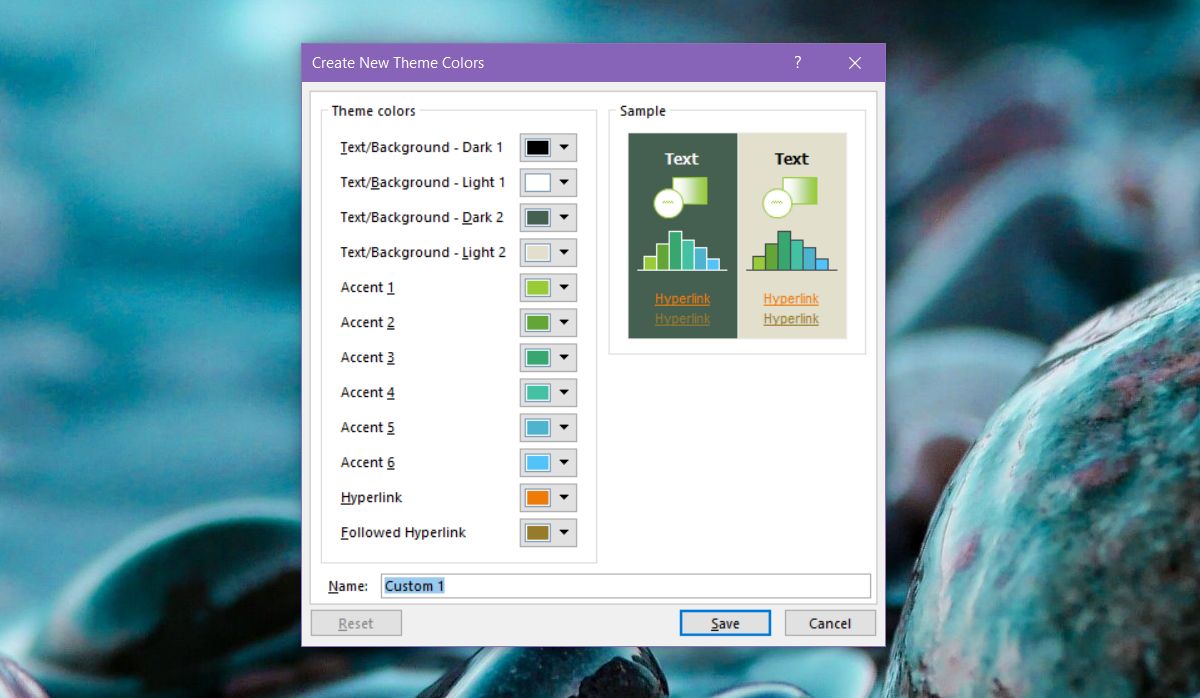
Bir belgedeki veya sunumdaki hangi öğe için hangi rengin kullanıldığını tanımlamayı kolaylaştırmak için, bir renk şemasını özelleştirmeden önce, kullanmayı düşündüğünüz öğeleri dosyaya eklemelisiniz.
Örneğin, bir tablo eklemek isterseniz vebazı şekillerde, birkaç tane boş satır ekleyip her şeyin nasıl göründüğünü görmelisiniz. Birden fazla renge sahip şekiller, grafikler ve tablolar ile gitmek iyi bir fikirdir. Hangi renk için hangi renklerin kullanıldığını öğrendikten sonra, onu daha kolay bir şekilde özelleştirmeye devam edebilirsiniz. Temada yaptığınız değişiklikler, bunları uygularken yansıtılır.
Oluşturduğunuz bir tema tüm Office uygulamalarında kullanılabilir.












Yorumlar